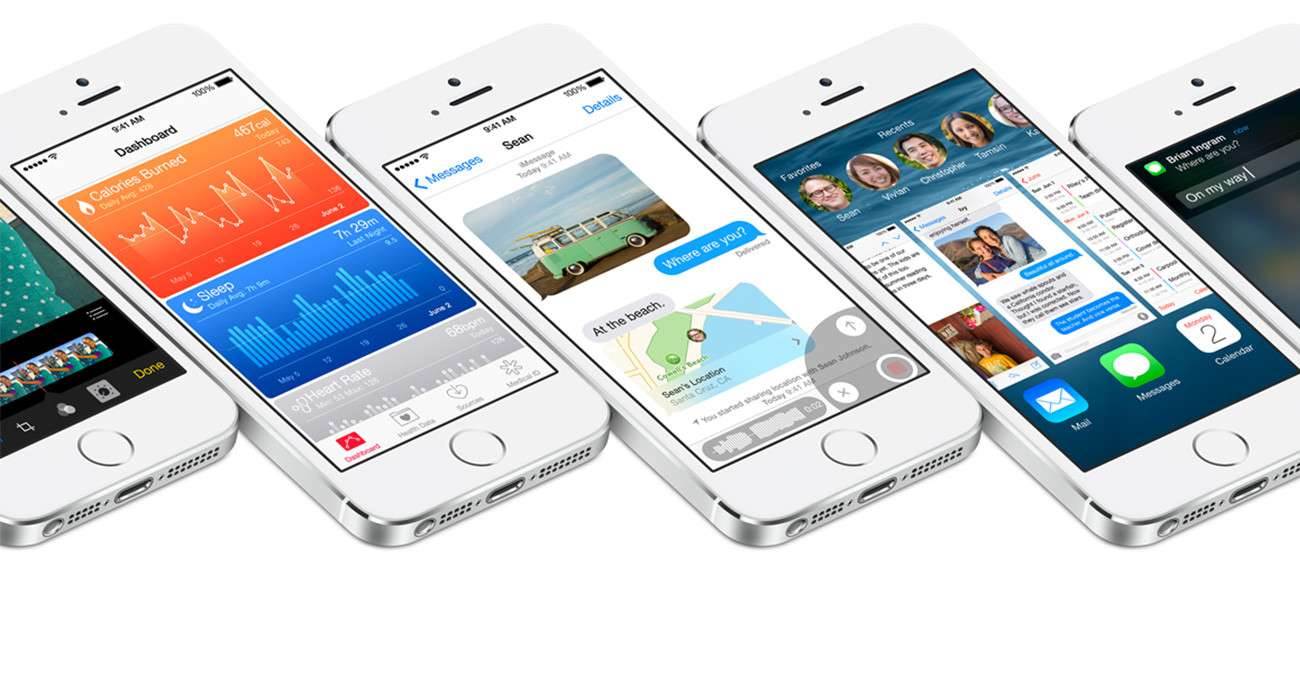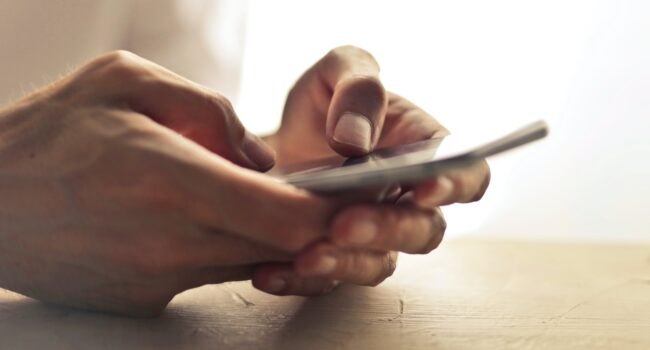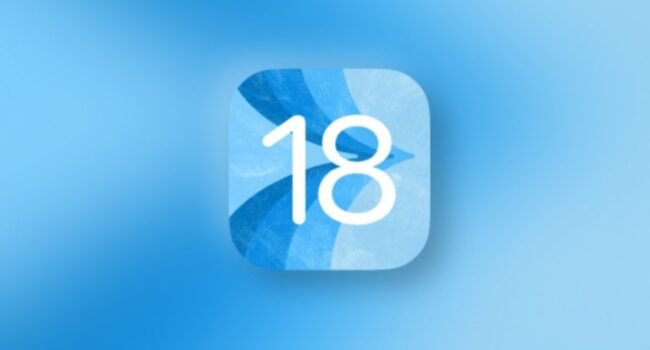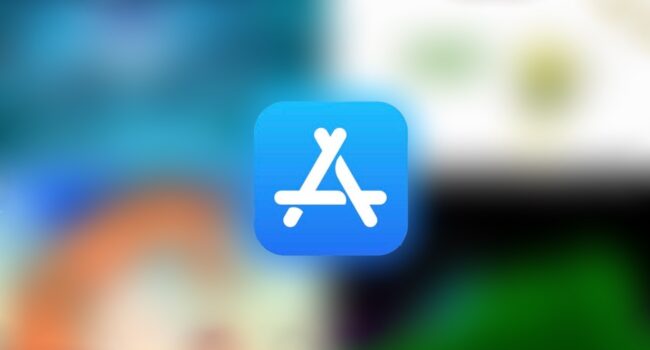Wraz z wydaniem iOS 8.3, Apple wprowadziło wiele zmian i poprawek, które były potrzebne. Jednakże wielu użytkowników iUrządzeń zaktualizowanych do najnowszej wersji oprogramowania układowego dla urządzeń mobilnych Apple boryka się z wieloma problemami.
Większość z nich dotyka pojedynczych użytkowników, co nie oznacza, że i wy się na nie natkniecie. W tym momencie wychodzimy do was z inicjatywą opisania najczęstszych problemów związanych z iOS w wersji 8.3 i ich rozwiązaniem. Przynajmniej do momentu wydania 8.4 będziecie musieli sobie radzić sami, mam nadzieję, że kolejna wersja naprawi opisane poniżej problemy, które pojawiają się od czasu do czasu.
Zatrzymanie aktualizacji
Początkowo pojawił się problem z optymalną aktualizacją systemu operacyjnego Apple dla urządzeń mobilnych. Osobiście mi się to nie przydarzyło, ale w łatwy sposób można rozwiązać ten problem.
Jeżeli iUrządzenie zatrzyma aktualizację wystarczy dłużej przytrzymać przycisk początek i zasilania, do momentu pojawienia się loga Apple, wtedy aktualizacja ruszy z powrotem. Jeśli aktualizacja nie zostanie kontynuowana, rozpocznie się od nowa. Ta kombinacja na pewno wam pomoże, przy wcześniejszych wersjach pomagała, teraz będzie podobnie.
Żywotność baterii
Ten problem jest zauważalny przy każdorazowej aktualizacji iOS w iUrządzeniach. Jest na to sporo rozwiązań, głównymi są: wyłączenie odświeżania w tle, usług lokalizacji, wyszukiwania Spotlight i wiele innych. Poza tym warto przejrzeć szczegółową instrukcję, dotyczącą tego problemu na naszym portalu. Jeżeli obecnie nie macie tego problemu, warto go mieć teraz na uwadze, nigdy nie wiadomo kiedy was dotknie.
Ciągłe wpisywanie haseł
iOS 8.3 wprowadza bardzo ważną funkcję, pozwalającą na brak potrzeby wpisywania hasła/używania TouchID podczas pobierania darmowych aplikacji z App Store. Funkcji nie znalazłem w Ustawieniach systemowych, ale wystarczy przejść do Kod i TouchID, a potem szybko przejść do App Store i iTunes. Następnie wyłączamy suwak, wtedy powinno pojawić się miejsce o nazwie Ustawienia Hasła, to pozwoli wam na pobieranie darmowych aplikacji bez podawania hasła lub używania TouchID.
Wi-Fi
iOS 8.3 posiada wiele poprawek, uwzględniających poprawne działanie WiFi. Jednakże nadal pojawiają się problemy z połączeniem internetowym poprzez tę metodę łączności. Nie da się go naprawić w 100%, ale częściowo można mu zaradzić. Problemy z WiFi pojawiły się początkowo w 6 – ej odsłonie iOS, aby towarzyszyć 7ej i 8ej.
Jednym z rozwiązań jest niewątpliwie usunięcie ustawień sieciowych, aby to zrobić przechodizmy kolejno do Ustawienia -> Ogólne -> Wyzeruj -> Ustawienia Sieciowe. Będziecie musieli wpisać hasło lub kod (o ile macie je ustawione), po czym dajcie sprzętowi trochę czasu, ponieważ uruchomi się ponownie. Pamiętajcie, że ten proces usunie również hasło do waszej sieci WiFi.
Jeżeli to wam nie pomoże, warto zresetować ustawienia routera lub sam router. Pozwoli to na sprawdzenie, czy problem został rozwiązany. Warto również zaktualizować oprogramowanie routera, to może być kolejna przyczyna, powodująca problemy z połączeniem.
Sieć komórkowa
Najpierw spróbujcie uruchomić wasze urządzenie mobilne ponownie. Ta operacja zazwyczaj jest pomocna, podczas problemów z połączeniem z siecią komórkową. Warto również włączyć/wyłączyć połączenie z danymi sieci komórkowej wewnątrz ustawień. To szybka operacja i powinna okazać się pomocna, o ile macie połączenie z siecią w waszej lokalizacji.
Jeżeli powyższe mozliwości zawodzą, uruchomcie tryb samolotowy na 30 sekund, a potem go wyłączcie. Ta czynność często pomagała podczas problemów z połączeniem sieci komórkowej. Jeżeli wasze starania spełzają na niczym, pora na kontakt z infolinią Apple.
Bluetooth
Jeżeli posiadacie iPhone’a, powinno pomóc wam wyzerowanie “Wszystkich ustawień“. Niestety, operacja nie działa u każdego użytkownika. Aby to zrobić, przechodzimy kolejno do Ustawienia -> Ogólne -> Wyzeruj -> Wszystkie ustawienia.
Warto również przywrócić ustawienia Bluetooth w urządzeniach, z którymi chcemy sparować iUrządzenia. W momencie ich przywrócenia, próbujemy ponownie sparować obydwa.
Aplikacje
Pamiętajcie, aby przed aktualizacją do iOS 8.3 zaktualizować wszystkie aplikacje do najnowszej wersji. W tym przypadku warto włączyć automatyczne aktualizacje w Ustawieniach App Store. Włączenie tej funkcji pozwoli wam na cieszenie się najnowszymi wersjami aplikacji/gier, których używacie codziennie. Aby włączyć funkcję, przechodzimy kolejno do Ustawienia -> App Store i iTunes -> Włączamy automatyczne aktualizacje.
Jeżeli to wam nie pomoże, warto wykonać reinstalację aplikacji, która sprawia problem. W wielu przypadkach to pomaga, ostatecznie pozostaje wam kontakt z developerem aplikacji i przekazanie informacji o problemach.
Wydajność
Podejrzewam, że wiekszości użytkowników urządzeń Apple zależy na bezproblemowym użytkowaniu ich urządzeń mobilnych. A lagi i przycięcia są nie do przyjęcia.
Od czasu wydania iOS 8 pojawiło się wiele informacji, jak poprawić wydajność sprzętu z nadgryzionym jabłuszkiem w logo. Wystarczy wyłączyć wszystkie fajerwerki, takie jak dodatkowe animacje. Pomóc może również przywrócenie ustawień fabrycznych, jedna i druga metoda działa dość długo, ale nie dla wszystkich użytkowników.
Co, jeżeli wszystko zawodzi?
Opisane powyżej metody nie działają? Jest na to sposób, obecnie użytkownicy nie mogą wykonać downgrade’u do poprzedniej wersji iOS (8.2), więc jedyne co wam pozostaje to odtworzenie oprogramowania układowego przez DFU. Można również zanieść sprzęt do autoryzowanego serwisu Apple, aby serwisanci stwierdzili, co jest nie tak. Jeżeli nie ufacie serwisantom, możecie przywrócić ustawienia fabryczne, pamiętajcie, że wyczyszczą one całą zawartość urządzenia mobilnego. Według mnie to ostateczność, jeżeli poprzednie metody zawiodą.
Jeżeli, rzeczywiście tak jest, przechodzimy kolejno do Ustawienia -> Ogólne -> Wyzeruj -> Wymaż zawartość i ustawienia. Zanim zdecydujemy się na tę operację, warto wykonać kopię zapasową urządzenia mobilnego. Pamiętajcie, że ponowna konfiguracja sprzętu jest czasochłonna, ale może się okazać dla was zbawieniem.